Strategy ONE
Utiliser Adobe Analysis Workspace pour importer des données
Adobe a interrompu Adobe Analytics pour le remplacer par Adobe Analysis Workspace. Démarrage dans Strategy One (Mars 2025), vous pouvez créer une source de données qui utilise Adobe Analysis Workspace, puis l'utiliser pour importer des données.
- Créer un rôle de base de données Adobe Analysis Workspace à l'aide de sources de données
- Importer des données à l'aide du rôle de base de données Adobe Analysis Workspace
Créer un rôle de base de données Adobe Analysis Workspace à l'aide de sources de données
- Ouvrir le Fenêtre de Workstation.
- Dans le volet de navigation, cliquez sur
 , à côté de Sources de données.
, à côté de Sources de données. - Dans la fenêtre Type de sources de données, cliquez sur Espace de travail Adobe Analysis.
-
Dans la fenêtre Ajouter une source de données, saisissez la Nom du rôle de base de données que vous êtes en train de créer.
-
Saisissez une option Description pour aider à identifier la source de données pour les utilisateurs.
-
Dans Version de la base de données, Passerelle Cloud SharePoint est sélectionné par défaut.
-
À partir de Connexion à la base de données par défaut liste déroulante, choisissez une connexion existante ou cliquez sur Ajouter une nouvelle connexion à la base de données.
-
Si vous choisissez de créer une connexion à la base de données, utilisez les étapes suivantes :
-
Dans la boîte de dialogue Créer une connexion à la base de données, saisissez un Nom et une option Description.
-
Sélectionnez Pilote de la liste déroulante.
-
Sélectionnez Mode d'authentification de la liste déroulante.
-
À partir de Service d'authentification liste déroulante, choisissez un service existant ou cliquez sur Ajouter un nouveau service d'authentification.
-
Si vous choisissez de créer un nouveau service d'authentification :
-
Saisissez un Nom d'affichage.
-
Conserver Fournisseur d'identités définir sur Adobe. Les URI Library Web, Authoring Web et Workstation sont automatiquement renseignés. Assurez-vous de mettre sur liste blanche ces URI pour utiliser le rôle de base de données OAuth dans Library, Web et Workstation. Voir Gérer OAuth Enterprise Security avec des objets de gestion des identités et des accès (IAM) pour plus d'informations sur la création d'un IAM objet.
-
Copiez les valeurs de votre application Adobe pour ID client, Secret client, et Étendue (il s'agit de l'ID de directeur (locataire)).
-
Cliquez sur Enregistrer.
-
-
Cliquez sur Enregistrer.
-
-
Dans la boîte de dialogue Ajouter une source de données, sélectionnez le Projets pour associer cette source de base de données à.
-
Cliquez sur Enregistrer.
Le test n'est pas disponible pour les workflows OAuth.
Importer des données à l'aide du rôle de base de données Adobe Analysis Workspace
Une fois que vous avez créé le rôle de base de données, vous pouvez commencer à importer des données.
-
Vous pouvez importer des données en utilisant Workstation ou Library :
-
Workstation : Dans le volet de navigation, cliquez sur
 , à côté de Jeux de données. Choisissez un Environnement, Projet, et Cube d'importation de données.
, à côté de Jeux de données. Choisissez un Environnement, Projet, et Cube d'importation de données. -
Library : Créez un tableau de bord.
-
-
Sélectionnez Espace de travail Adobe Analysis rôle de base de données. Les rôles de bases de données créés à l'aide des sources de données et des workflows de sécurité d'entreprise s'affichent.
-
Sélectionnez le rôle de base de données. Si c'est la première fois que vous utilisez le rôle de base de données, saisissez le nom d'utilisateur/l'e-mail et le mot de passe pour vous connecter.
-
Importez les données Adobe Analysis Workspace avec en sélectionnant des dimensions et des mesures ou une requête personnalisée.
-
Cliquez ici pour accéder aux étapes nécessaires pour importer des données en sélectionnant des dimensions et des mesures.
-
Dans la liste déroulante, sélectionnez les suites de rapports d'Adobe Analysis Workspace.
-
Sélectionnez la table.
-
Sélectionnez les dimensions et les mesures à importer.
-
Vous pouvez éventuellement sélectionner un Plage de dates, Segments, et/ou le Haut valeurs.
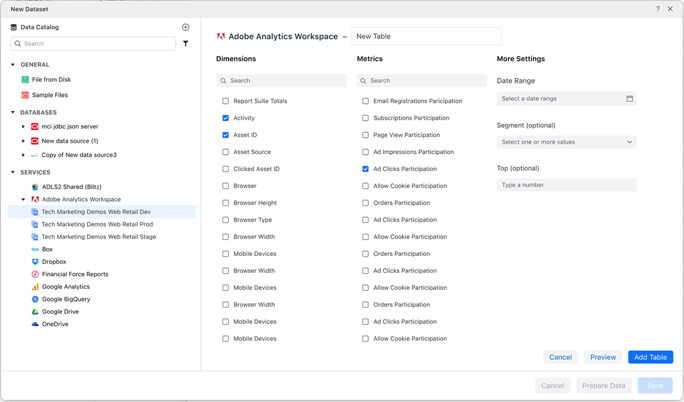
-
Cliquez sur Aperçu pour prévisualiser les données, si nécessaire.

-
Lorsque vos données sont prêtes, cliquez sur Ajouter une table pour ajouter la table au panneau de droite.
-
Cliquez sur Enregistrer.
-
-
Cliquez ici pour accéder aux étapes pour importer des données avec une requête personnalisée.
-
Survolez la source de données de l'espace de travail Adobe Analysis et cliquez sur Ajouter une requête personnalisée.
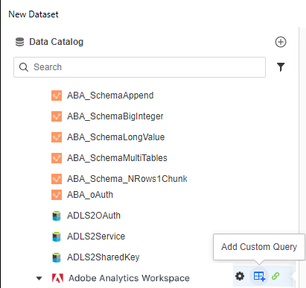
-
Ajouter le JSON corps au volet Éditeur de requête.
-
Si nécessaire, cliquez sur Mettre en page JSON dans la barre d'outils.
-
Cliquez sur Exécuter JSON pour obtenir les données.

-
Cliquez sur Ajouter une table pour ajouter la table au panneau de droite.
-
-
-
Utilisez le volet Aperçu pour afficher des échantillons de données et modifier le type de colonne.
-
Publiez le cube.
Limitations
-
Si vous sélectionnez trop de dimensions, vous risquez de rencontrer une erreur en raison de la limitation de l'API Adobe.
-
Solution de contournement : Sélectionnez moins de dimensions ou ajoutez un filtre pour réduire la quantité de données et rendre la requête valide.
-
-
Adobe Analysis Workspace est assorti d'un délai d'attente et d'une limitation du taux de requêtes qui bloquent certaines opérations à forte simultanéité. Voir les détails à API Analytics 2.0 FAQ.
-
Le délai d'attente de la requête API est de 60 secondes.
-
Si vous envoyez une requête pour obtenir des données trop fréquemment (12 requêtes toutes les 6 secondes par utilisateur ou environ 120 requêtes par minute), une erreur se produit pour trop de requêtes.
-
